Windows 7 控制面板 SmartAudio
1、开始→控制面板
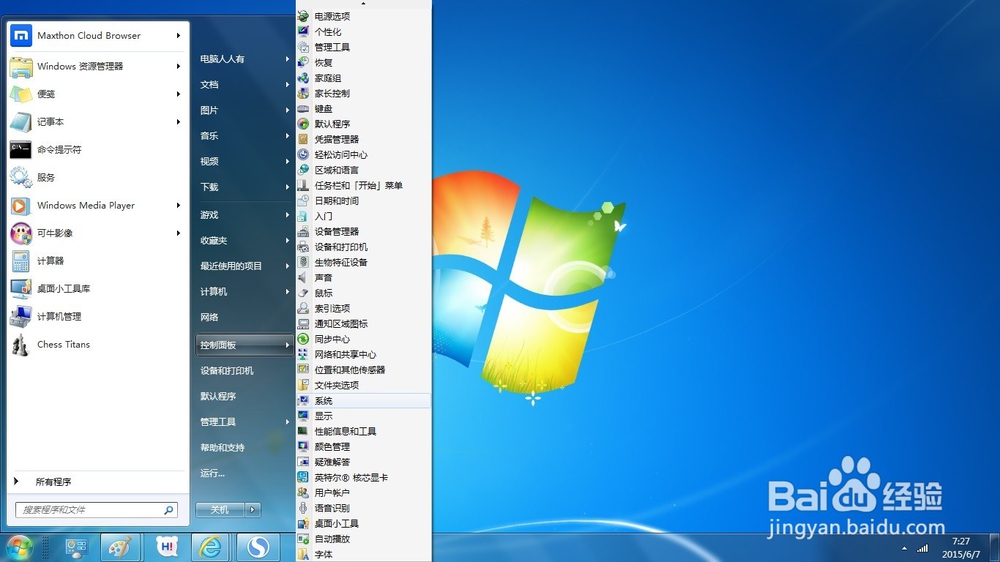
2、控制面板→硬件和声音
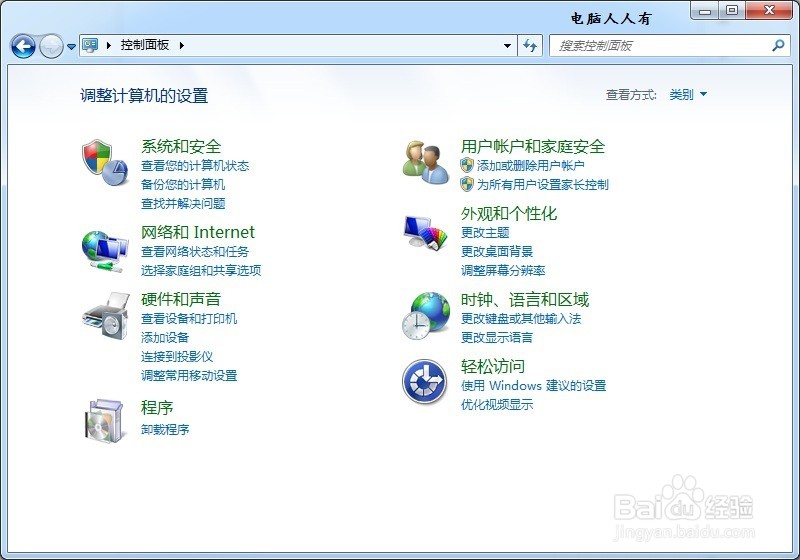
3、硬件和声音→SmartAudio
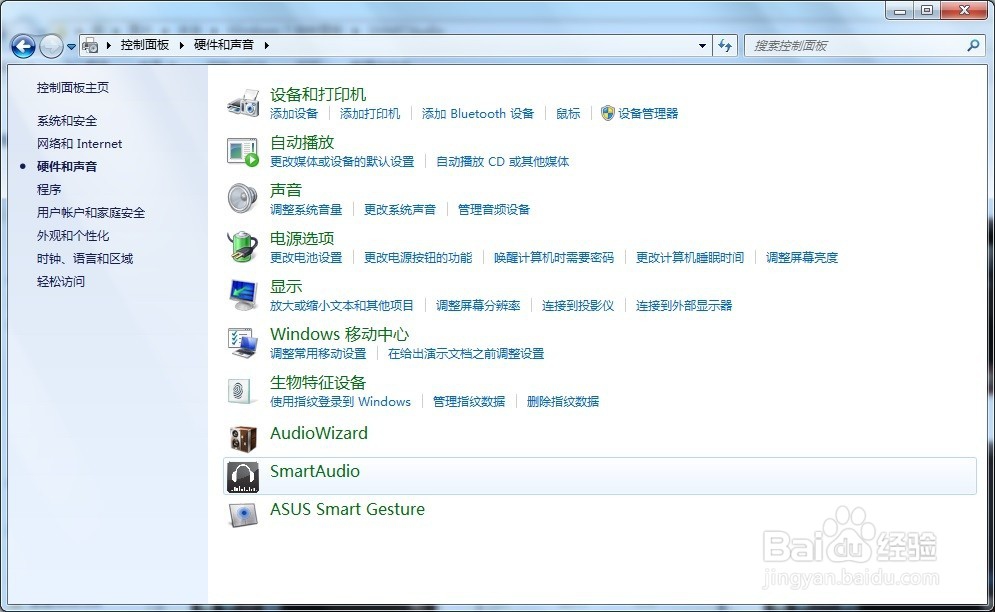
4、正常的声音会有小喇叭显示。

5、静音之后就会有提示,如要出声,点击静音即可恢复声音。

6、SmartEQ,3D等设置。

7、音量混合器(调节大小)

8、外接扬声器和耳机的设置。
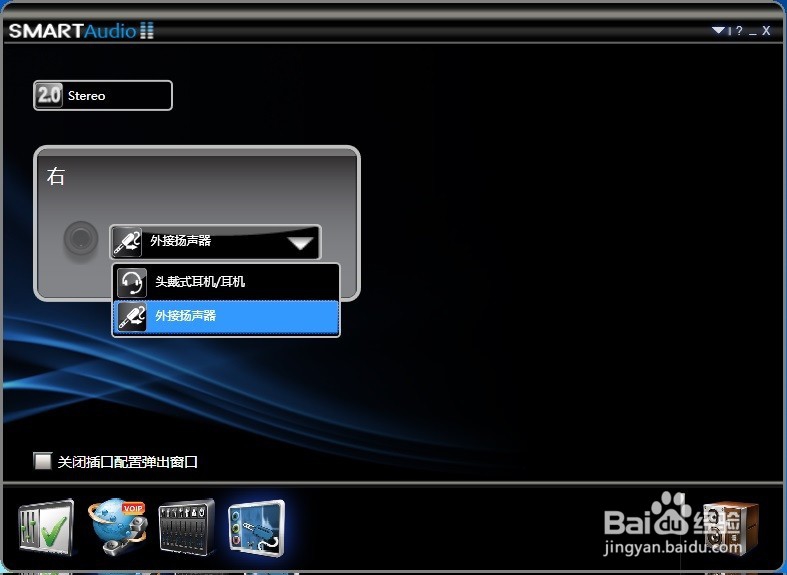
9、语音音场(环境设置)
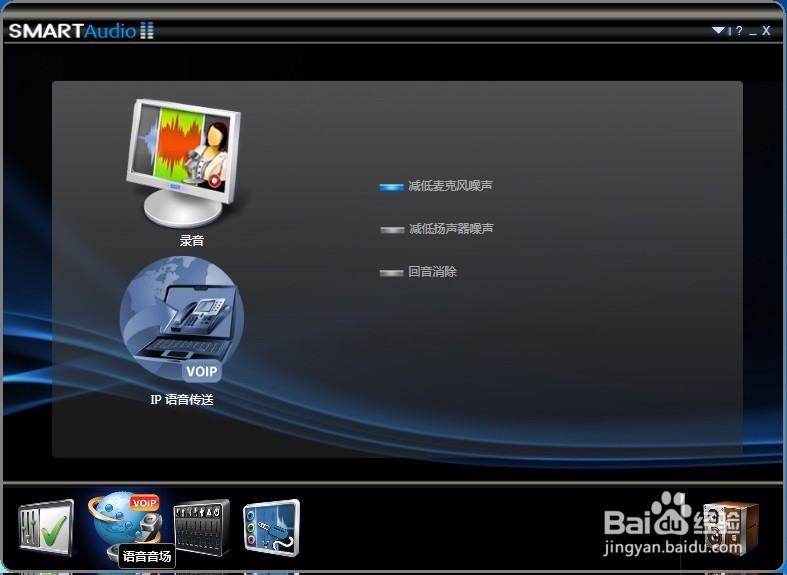
10、插口配置(如果没有声音,不妨换一个插口测试)

11、点击关于,查看版本等讯息。

12、关于驱动程序的版本讯息。
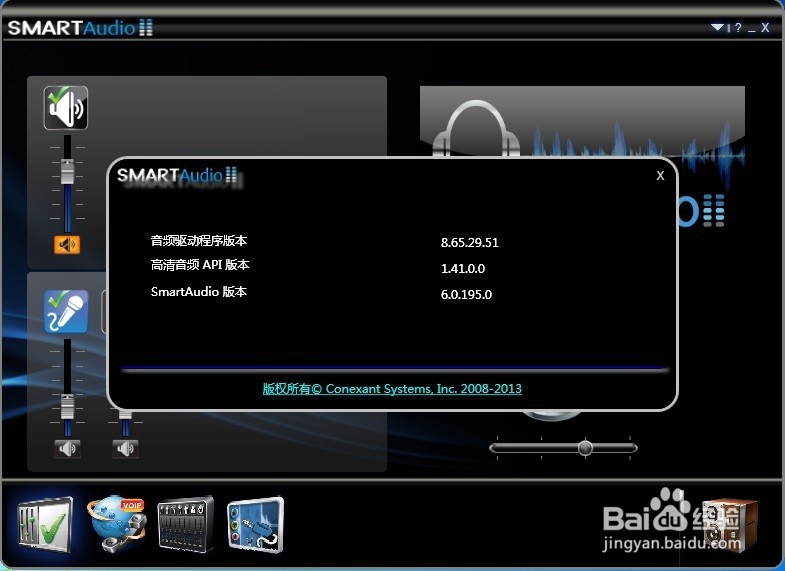
13、AudioWizard(控制面板中有专门的入口)环境模式设置。
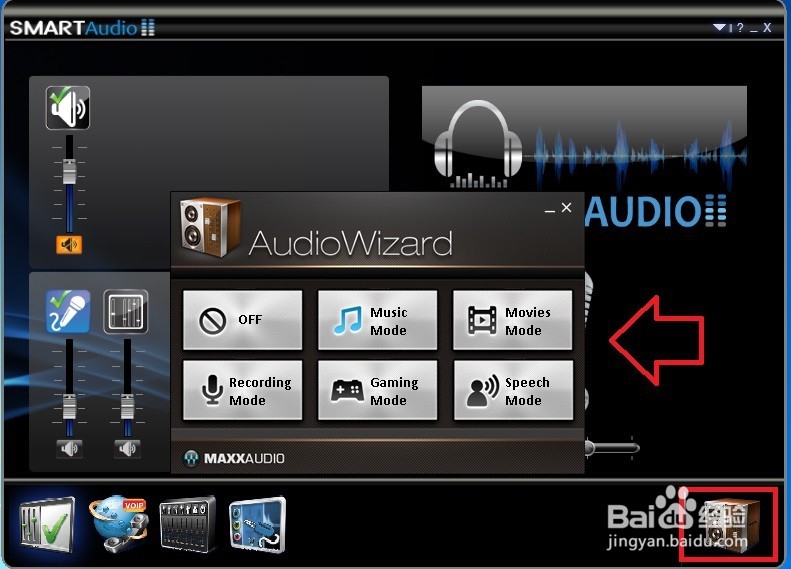
14、AudioWizard→创建快捷方式
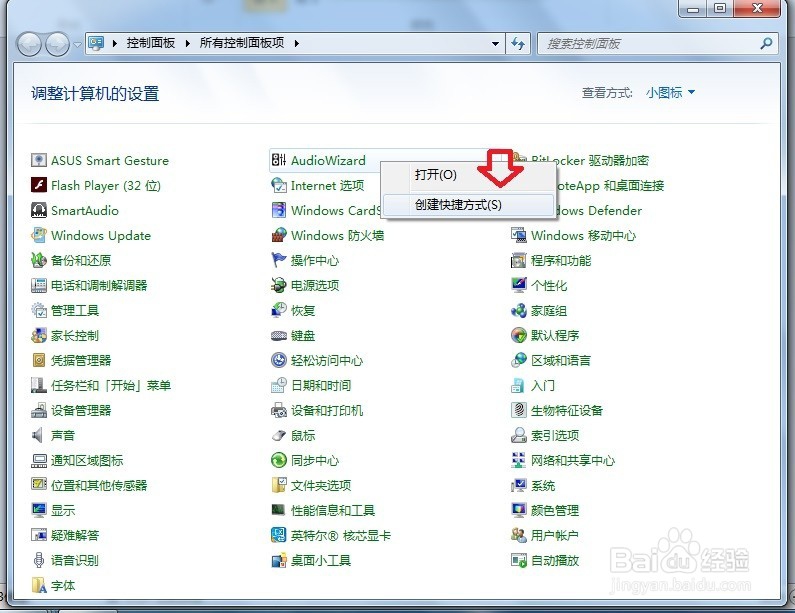
15、SMARTAudio→创建快捷方式
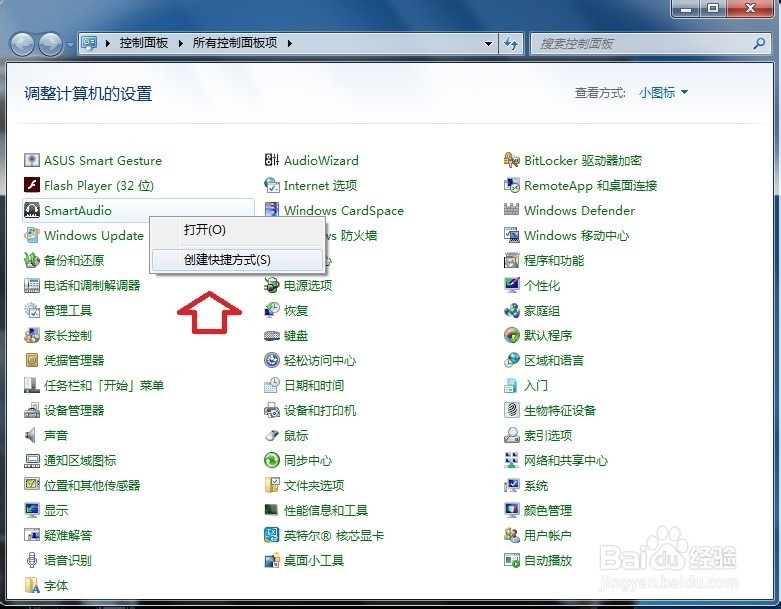
声明:本网站引用、摘录或转载内容仅供网站访问者交流或参考,不代表本站立场,如存在版权或非法内容,请联系站长删除,联系邮箱:site.kefu@qq.com。
阅读量:152
阅读量:97
阅读量:116
阅读量:185
阅读量:196